Как скачивать приложения на хуавей
Новые смартфоны Honor выходят без поддержки сервисов Google. Но в действительности это совсем не такая серьезная проблема, как может показаться поначалу. Ведь у китайского гиганта есть собственный магазин AppGallery, который сейчас развивается огромными темпами. А кроме того существует пара простых приёмов, позволяющих установить даже те программы, которых нет в каталоге.
Как установить сервисы Яндекса из AppGallery
Яндекс делает самые популярные в России онлайн-сервисы и программы для работы с ними. К счастью, все мобильные приложения Яндекса давно есть в магазине AppGallery. Установить их просто: запустить AppGallery, в поисковой строке сверху набрать «Яндекс» и в списке результатов нажать «Установить» возле нужного приложения.
Найдётся и браузер Яндекс.Браузер (он ничем не хуже Chrome, поскольку он основан на Chromium — свободной части «Хрома»), и Карты, и Почта, и Маркет, и Музыка. Яндекс.Такси и Яндекс.Драйв тоже присутствуют. В общем, вся экосистема российского сетевого гиганта — к вашим услугам.



Как использовать бесконтактные платежи по NFC
Google Pay — не единственный способ оплачивать покупки в магазинах, прикладывая смартфон к терминалу. На самом деле, существуют альтернативы этому сервису.
Например, в AppGallery есть приложение «Кошелек». Оно предназначено для хранения дисконтных карт, которых сейчас развелось столько, что в кошелек не влезают. Но ещё оно научилось бесконтактной оплате на смартфонах с поддержкой NFC. Сейчас приложение работает только с картами MasterCard одиннадцати крупных банков (список на сайте), но ожидается, что скоро приложение освоит Visa и «Мир», а список банков пополнится.
AppGallery предлагает установить «Кошелек» при первом запуске в качестве части «набора новичка», но ничего страшного, если вы упустили тот шанс — создадим новый и просто найдем приложение через поиск по слову «кошелек».
В приложении нужно зарегистрироваться, а если вы когда-нибудь им уже пользовались, то можно войти в старый аккаунт (и попутно восстановить пароль) — все старые сохраненные карты подтянутся.
Добавить новую карту тоже нетрудно: можно ввести её номер, срок действия и CVV/CVC, но вообще-то проще просто приложить её к телефону, и все данные считаются из чипа в карте. Потом следует короткая процедура активации карты (обычно кодом из SMS от банка).



А дальше всё работает ровно так же, как и с Google Pay — запускать приложение перед оплатой не нужно, достаточно просто поднести телефон к терминалу.
Как установить Instagram, WhatsApp, Facebook
Пожалуй, только этих трёх приложений и не хватает в AppGallery по-настоящему. Но это не значит, что на смартфоны Honor их нельзя установить.
Есть множество способов, но здесь расскажем о двух. Во-первых, можно использовать архивы установочных APK-файлов. Их много, и самые крупные уже имеют проверку на вирусы и никогда не были серьезно скомпрометированы. А, например, у APKPure есть приложение-клиент, которое еще и следит за выходом новых версий установленных через него программ и предлагает обновить их.



Другие популярные архивы дистрибутивов: APKMirror, APKCombo, Aurora Store.
Но Honor приготовил ещё один способ — приложение AppGo.
Как установить и использовать AppGo
AppGo — это приложение, в котором собраны программы, по тем или иным причинам отсутствующие в AppGallery (например, если разработчик находится в процессе интеграции приложения или пока не может сотрудничать с этим магазином).
AppGo упрощает их получение: кнопка "Установить" отправляет пользователя либо на сайт разработчика, где можно скачать APK, либо в проверенный архив дистрибутивов. Имеется удобный каталог с описаниями, поиском и категориями. Само приложение AppGo можно скачать в AppGallery.



Как использовать приложение Phone Clone для переноса приложений со старого смартфона на новый
Наконец, есть ещё один способ установить привычные приложения на новый смартфон Honor — просто перенести их со старого. Если прежний ваш аппарат был того же бренда, то, скорее всего, необходимая для этого программа Phone Clone у вас уже установлена. В противном случае просто скачайте её в AppGallery, Google Play Market или App Store.
Запустите приложение на обоих смартфонах. На старом нужно только выбрать, что это старый аппарат. На новом — что новый, а также указать, что старый был устройством Huawei (Honor тоже к ним относятся).
Приложение попросит много разрешений на доступ к разного рода данным — это нормально, оно ведь будет эту информацию переносить. Затем на экране старого устройства появится QR-код — на него нужно навести камеру нового смартфона, и тогда они «подружатся».



Некоторые вещи сразу будут помечены как не подлежащие переносу. Приложение не удастся перенести, если оно требует для своей работы Google Mobile Services или просто несовместимо с вашим новым смартфоном.
Данные переносятся по Wi-Fi, так что процесс проходит быстро. По окончании, если что-то не удалось перенести, Phone Clone расскажет, что с чем именно не справилось и почему.
2. Как скачать игры, которых нет в AppGallery: Игры
3. Узнать как установить Google сервисы можно здесь: Установка сервисов Google на HUAWEI
4. Если вы не хотите ставить сервисы Google, но хотите иметь на телефоне полноценный Google Play: Легкий способ установки недостающих игр и приложений через эмулятор.
5. Как установить WhatsApp, Instagram и другие отсутствующие приложения:
Чтобы запустить на смартфоне то, чего нет в официальном маркете, достаточно скачать APK этого приложения, а затем благополучно его установить. Где искать APK? Основные программы, которые бывают нужны мы собрали в одном месте и написали подробные инструкции по каждой их них. Смотрите тут - Программы . Так же, множество архивов лежит на сайтах вроде APKPure и APKMirror. Можно поставить отдельную программу Installer и найти APK большинства популярных сервисов через нее. Несмотря на обилие вариантов скачивания, принцип установки одинаков на всех площадках. Для других сайтов инструкция будет отличаться только тем, что на 4PDA для вас уже нашли нужную программу.Это стороннее приложение, где есть APK большинства популярных сервисов — их тоже можно ставить на смартфон.
Несмотря на обилие вариантов, принцип скачивания одинаков на всех площадках. Разберём на примере APKPure, но наша инструкция подходит и для APKMirror, и для Installer. Заходим на сайт, ищем строку поиска — она вверху. Затем пишем название нужного приложения — например, WhatsApp. Сайт тут же предлагает соответствующий архив. Осталось тапнуть по кнопке скачивания. Если вы впервые что-то ставите из браузера, смартфон попросит разрешение.

Дожидаемся скачивания APK — файл весит 30 МБ. После чего WhatsApp автоматически начнёт установку, а от нас потребуется лишь разрешить работу его сервисных служб. Всё, теперь программой можно пользоваться. Instagram ставится по точно такой же схеме.
Другие приложения таким образом качать можно?
Да. Всё, что хранится на APKPure или Installer, можно установить в два нажатия. Например, опальный в России Telegram. Или Facebook и Gmail. Мы тестировали этот способ на HUAWEI P40 Lite, но он одинаково подходит для любых других смартфонов.
Итого: если вы думали над покупкой современных смартфонов от HUAWEI, но боялись остаться без любимых приложений, успокойтесь. Любой сервис легко ставится за 30 секунд.

В версии ОС Android от китайской компании присутствует свой собственный магазин цифрового контента – AppGallery. На девайсах без сервисов Google он является единственным официальным источником софта.
-
Запустите магазин – по умолчанию первой отображается вкладка «Избранное». На ней присутствует строка поиска, посредством которой можно найти желаемую программу: тапните по ней, введите нужный запрос и нажмите «Поиск». Также, если вы ищете популярный софт, то по мере ввода его названия может появиться релевантный результат, для перехода к которому на него достаточно нажать.



Способ 2: Google Play Маркет
Устройства Huawei, выпущенные до введения экономических санкций (модели не позже 2019 года), по-прежнему имеют в себе весь пакет сервисов Google, в том числе и магазин приложений. Также некоторые пользователи практикуют установку Google Play Services на девайсы без них, поэтому данный метод будет интересен и им.
- Как и в случае с ЭппГэллери, поиск программ доступен сразу после запуска магазина – введите там нужный запрос и нажмите на кнопку ввода на клавиатуре.




Способ 3: APK-файл
Поскольку подавляющее большинство смартфонов и планшетов Хуавей работают под управлением Android, для них доступна и установка программ напрямую из APK.
- Найдите и загрузите инсталлятор желаемого приложения на ваше устройство, после чего запустите программу «Файлы».







Решение возможных проблем
При выполнении одного из представленных выше методов можно столкнуться с теми или иными проблемами. Рассмотрим самые часто встречающиеся из них и предложим варианты устранения.
Нужное приложение не находится
Если в поиске не отображается требуемая программа или игра, у этого есть две причины. Первая – софт банально отсутствует в магазине либо по желанию разработчика, либо по требованию администрации (например, нарушает правила публикации). Вторая – целевые смартфон или планшет не поддерживаются этим ПО. В первом случае можно найти APK-файл отдельно и установить, используя Способ 3, тогда как во втором лучше поискать аналог или более старый вариант искомого.
У данной ситуации причин существует множество – от устаревшей версии прошивки до специфичных проблем вроде совпадения цифровых подписей у разного софта. Этот сбой общий для всех устройств под управлением Android, поэтому приведённые в статье далее методы сработают и для Huawei.

При установке появляется «Ошибка синтаксического анализа пакета»
Эта проблема подобна предыдущей, поскольку возникает по ряду не связанных между собой причин, начиная от некорректно загруженного APK и заканчивая присутствием в системе конфликтующего приложения. Рабочие методы устранения данной ошибки мы также рассматривали в отдельном материале.


Отблагодарите автора, поделитесь статьей в социальных сетях.


В мае прошлого года Huawei попала под санкции, что привело к запрету на установку сервисов Google на собственные устройства. Эти обстоятельства не касаются старых смартфонов, а новинки под брендами хуавей и хонор лишились доступа к магазину приложений Google Play, видеохостингу YouTube, платёжной системе Google Pay и другим сервисам поискового гиганта.
Какое-то время компания перевыпускала уже сертифицированные смартфоны под другими названиями с сохранением сервисов Google. Вспомните Huawei Nova 5T и HONOR 20S. Но теперь, когда пришло время для существенного обновления модельного ряда, появилось сразу несколько новинок без Google Play. Откуда брать приложения пользователям Huawei Mate 30 Pro, HONOR View 30 Pro, Huawei P40 Lite, Huawei MediaPad M6 10.8 и других новинок компании? Давайте разбираться!
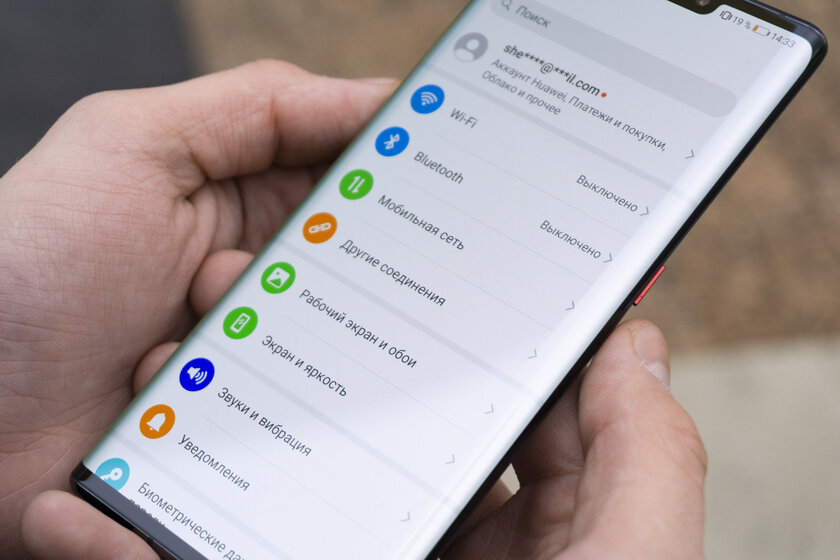
Важное замечание: данная статья написана с использованием Huawei P20 Pro, который вышел до введения ограничений. На приведённых ниже скриншотах встречаются приложения от Google. Для новых смартфонов Huawei и HONOR всё это недоступно.
Официальный магазин — AppGallery
В качестве альтернативы Google Play в оболочках EMUI и MagicUI предлагается собственный магазин приложений AppGallery. Внешне он представляет собой привычный магазин приложений с вполне удобным интерфейсом: нормальным каталогом, тематическими подборками и поиском. Для экономии трафика при обновлении загружаются только изменившиеся данные — точно такой же механизм предусмотрен в Google Play.
Установка приложений из сторонних источников
Существенное преимущество Android — возможность установки приложений из сторонних источников с помощью APK-файлов. Ниже будут предложены неофициальные каталоги и магазины приложений, но прежде несколько слов об их установке и безопасности. Исполняемый APK-файл загружается через браузер или специальный загрузчик, а после запускается на установку. Стандартному браузеру, встроенному в оболочки Huawei и HONOR, разрешено устанавливать сторонние приложения из неизвестных источников по умолчанию — загруженный файл откроется автоматически. Если этого не произошло, необходимо открыть список загрузок и выбрать нужное приложение, после чего следовать инструкциям.
При использовании других браузеров, сторонних магазинов и загрузчиков необходимо зайти в настройки смартфона, выбрать пункт «Безопасность и конфиденциальность», следом «Дополнительные настройки» и «Установка приложений из неизвестных источников». Найти в общем списке свой браузер или загрузчик и разрешить установку приложений, поставив соответствующую галочку. Данная последовательность выполняется один раз для каждого браузера и загрузчика, после APK-файлы будут устанавливаться без запретов. Разрешать установку приложений из сторонних источников всем приложениям подряд настоятельно не рекомендуется, делайте это точечно по мере необходимости.
С играми часто предлагается скачать и установить дополнительные файлы — так называемый кэш. В большинстве ситуаций скачивать его со сторонних сайтов не придётся, с этим справится само приложение после первого запуска. Если же игра отказывается работать и требует дополнительные файлы, скачайте предложенный архив и распакуйте его в соответствии с инструкцией на странице игры. Как правило, речь идёт о папках /Android/data/<package-name> или /Android/obb/<package-name> во внутренней памяти устройства. С этими задачами вполне справится встроенная в оболочку утилита Файлы.
Скачивать установочные APK можно и на компьютер — так удобнее, если приложений по-настоящему много. Но в таком случае придётся перебрасывать файлы с компьютера на смартфон по кабелю или через Wi-Fi, а после открывать их файловым менеджером.
Неофициальные магазины и каталоги
При поиске приложений в виде установочных файлов нужно избегать сомнительные сайты с пиратским контентом, а также модифицированные программы, чьи авторы предлагают какие-то дополнительные бонусы относительно оригинальной версии. За любой плюшкой, скорее всего, скрываться вирус, который может нанести куда больший вред, чем стоимость платной версии оригинального приложения. Ниже несколько сторонних сайтов с приложениями, которые за годы своего существования заслужили доверие пользователей.
Для обновления программ придётся снова заходить на сайт и заново загружать APK-файл. В помощь пользователям на Трешбоксе предусмотрены уведомления об обновлении скачанных ранее приложениях. Список настраиваемый, ненужные программы вычеркиваются в один клик. Перед установкой нового APK-файла не нужно удалять приложение, достаточно запустить установщик и программа обновится с сохранением всех пользовательских данных.
APKPure
Альтернативный сервис с приложениями для Android — APKPure. Принцип тот же: заходим на сайт, ищем нужное приложение и загружаем APK-файл в память смартфона. Преимущество этого сайта в хорошей каталогизации — рекомендации и подборки приложений по категориям напоминают полноценный магазин приложений. Однако русификация оставляет желать лучшего, у машинного перевода скачут прописные буквы, заметны многочисленные ошибки.
К слову, APKPure предлагает загрузчик APK-файлов, который можно установить непосредственно на свой смартфон. У приложения получше русификация, интерфейс очень напоминает привычные магазины приложений.
Есть менеджер обновлений, отслеживающий новые версии установленных приложений. Но механизм как на сайте: загрузчик скачивает APK-файл и запускает его установку. Частичная загрузка изменившихся данных для экономии трафика при обновлении не предусмотрена.
Неожиданное преимущество загрузчика от PureAPK — установка кэша в один клик. Сервис использует собственный контейнер XAPK для упаковки оригинального APK-файла и кэша в один файл. Загрузчик автоматически распакует скаченный XAPK-контейнер и скопирует дополнительные файлы игры в нужную папку на внутреннем накопителе устройства. Другими словами, выполнит все действия за пользователя.
APKMirror
Ещё один сайт, собирающий приложения для Android, называется APKMirror и существует только в англоязычном варианте. Утилиты, напоминающей магазин приложений для загрузчика APK-файлов, у сервиса также нет, только минималистичный сайт без каталога и рубрикатора. Сервис не публикует дополнительные файлы для игр, только оригинальные APK. Отслеживание новых версий скачанных ранее программ не предусмотрено. Зато на сайте публикуют бета-версии и тестовые сборки APK-файлов, которые только появились в Play Market. Кроме того, заявлена проверка криптографической подписи на оригинальность, что гарантирует невмешательство в содержимое файлов. Простейший сайт по своей сути является неорганизованным файловым хранилищем. Рекомендуется к использованию только в случае, если нужного приложения не оказалось на вышеперечисленных ресурсах.
Не всё будет полноценно работать без сервисов Google
На сторонних сайтах можно найти установочные файлы Google Play, Google Pay, YouTube и других приложений от Google. Но установить их вручную на новые смартфоны Huawei и HONOR не выйдет — все известные ранее лазейки были закрыты и отключены. Таким образом, YouTube придётся смотреть через браузер или через сторонние клиенты, не требующие сервисы Google на устройстве. А для бесконтактной оплаты компания продвигает собственный сервис Huawei Pay, который на момент подготовки материала работает только с картами Union Pay и всего лишь с двумя российскими банками. Второй нюанс, связанный с отсутствием сертификации Google, заключается в привязанности многих приложений к функционалу, который поисковый гигант предоставляет вместе со своими сервисами. Это, например, определение местоположения, внутренние покупки, рассылка Push-уведомлений и другие важные мелочи. Таким образом, функционал некоторых приложений может быть ограничен, например, могут возникнуть трудности с получением информации о местоположении.
Смартфоны Huawei – передовые и наиболее технологичные решения на рынке. В них есть все: производительная аппаратная основа, привлекательный дизайн и хорошо оформленный, понятный интерфейс EMUI. У новых пользователей гаджетов может возникнуть вопрос, как устанавливать приложения на Huawei. Что же, если вы стали обладателем смартфона прямиком из Китая, без предустановленных Google-сервисов, эта статья для вас.
Установка Play Market на Huawei
Китайские смартфоны зачастую не могут похвастаться наличием предустановленных Google-сервисов. Это значит, что скачивать игры, приложения из Play Merket не выйдет – он не установлен на смартфоне. Вместо него имеется «аналоговый» магазин приложений – «HiApp». С его помощью можно инсталлировать на гаджет некоторые популярные программы. К ним относится набор сервисов Google, который нужно скачать.

Для того, чтобы установить Google Play на Huawei, нужно:
- Получить доступ в интернет со своего смартфона – через Wi-Fi или мобильную сеть.
- Запустить приложение HiApp – чаще всего оно размещено на главном, домашнем экране устройства. На нем отображается символ бренда
- В верху магазина приложений есть строка поиска. В нее нужно ввести: «Google Play store».
- Первый результат поиска – любимый магазин приложений от поискового гиганта.
- Все, что осталось – скачать Play Market и авторизоваться в Google-аккаунте для использования полного функционала приложения.
После, с Play Market можно загружать все интересующие пользователя программы, игры и утилиты, которые поддерживает смартфон Huawei.

Несколько слов о встроенном магазине приложении: им можно пользоваться, но учтите, что там не всегда имеются самые последние версии программ. Так, клиенты банков, чаще всего, размещены в старых версиях. Они не будут работать без обновления. Схожая ситуация касается популярных в странах СНГ социальных сетей – Вконтакте, Одноклассники, Инстаграм.
Как установить приложение из стороннего источника
Не все утилиты, программы доступны для скачивания из официального магазина приложений Google. Некоторые можно найти на просторах интернета. Они распространяются сторонними ресурсами в формате «apk». На различных сайтах можно повстречать бесплатные, взломанные клиенты платных приложений.

Чтобы установить их на смартфон Huawei, сделайте следующее:
- Отыщите в сети интересующую программу, игру, скачайте в память смартфона.
- Запустите загруженный apk файл, после, у пользователя будет запрошен доступ к информации на смартфоне.
- Предпоследний этап установки. По умолчанию, на всех гаджетах Huawei установка приложений из неизвестных источников запрещена. Это делается для того, чтобы уберечь неопытного пользователя от вирусных и прочих угроз. Эту защиту нужно отключить в пункте настроек «Приложения и безопасность».
- Установите приложение, дождитесь окончания процесса.

Так, для большинства игр и утилит вышеперечисленных действий достаточно. А что, если программа на смартфон Huawei требует установки кэша? Давайте разбираться.
- Некоторые тяжелые игры требуют дополнительные файлы для стабильной работы – кэш.
- Чтобы установить такие приложения на смартфон, скачайте файл кэша в сети, после чего поместите в корень карты памяти.
- На странице, откуда была скачана программа или игра, будет указано, куда следует поместить дополнительные файлы. К примеру, это может быть папка по пути: «SDcard\Android\obb».
- После установки кэша следует запустить целевое приложение, проверить его работоспособность. Если игра или утилита не запустилась – проблему нужно искать в пути к файлу. Возможно, дополнительные файлы были помещены не в ту папку или в названии новой директории допущена ошибка.
Читайте также:


